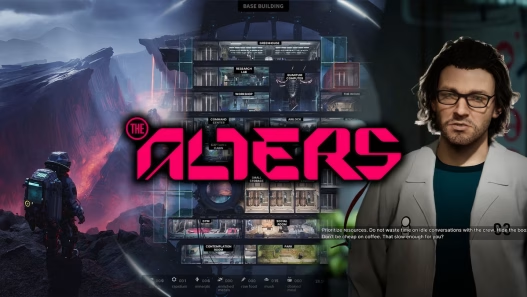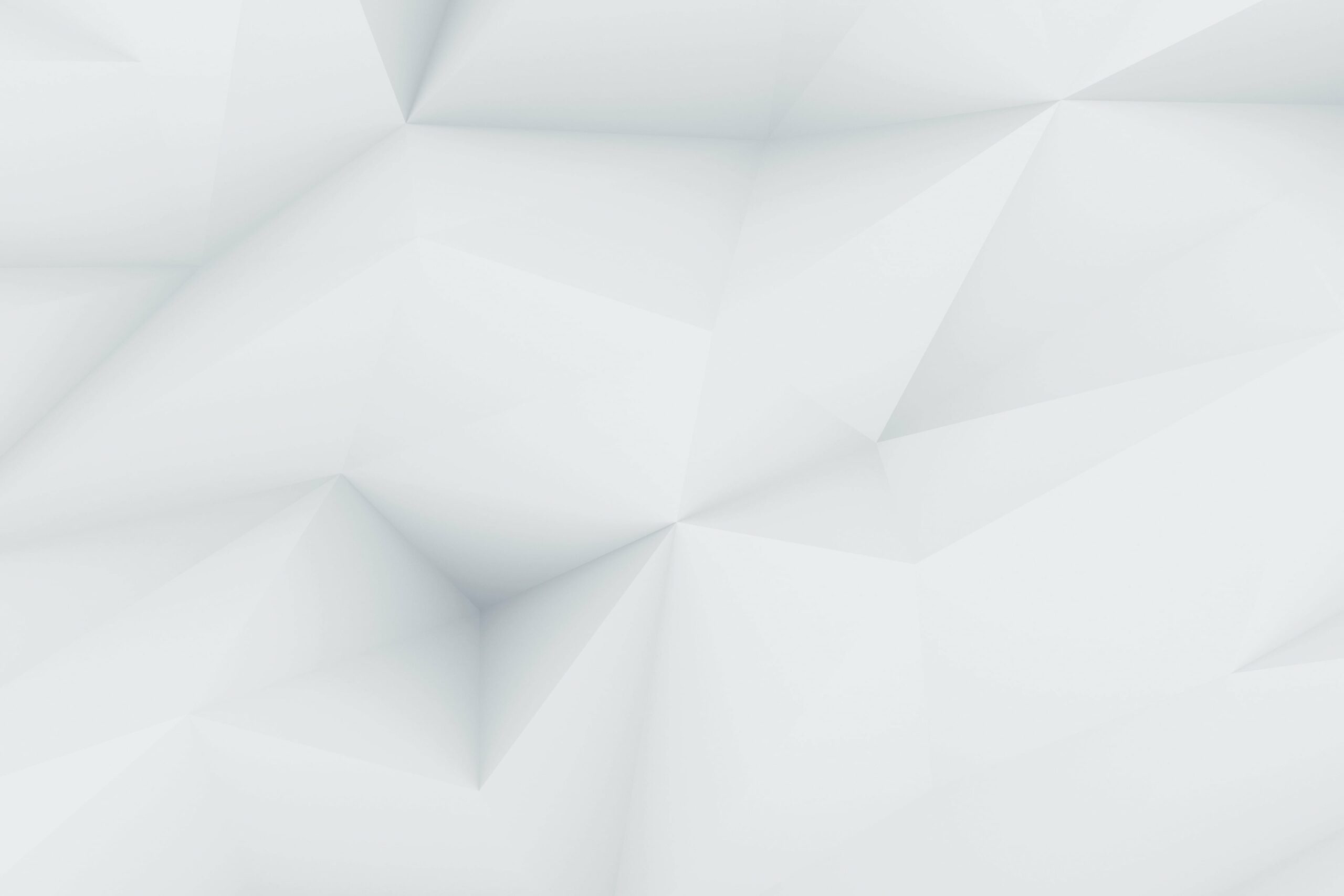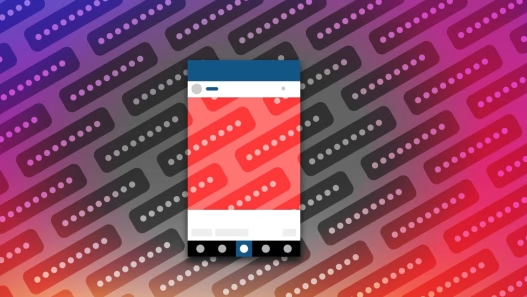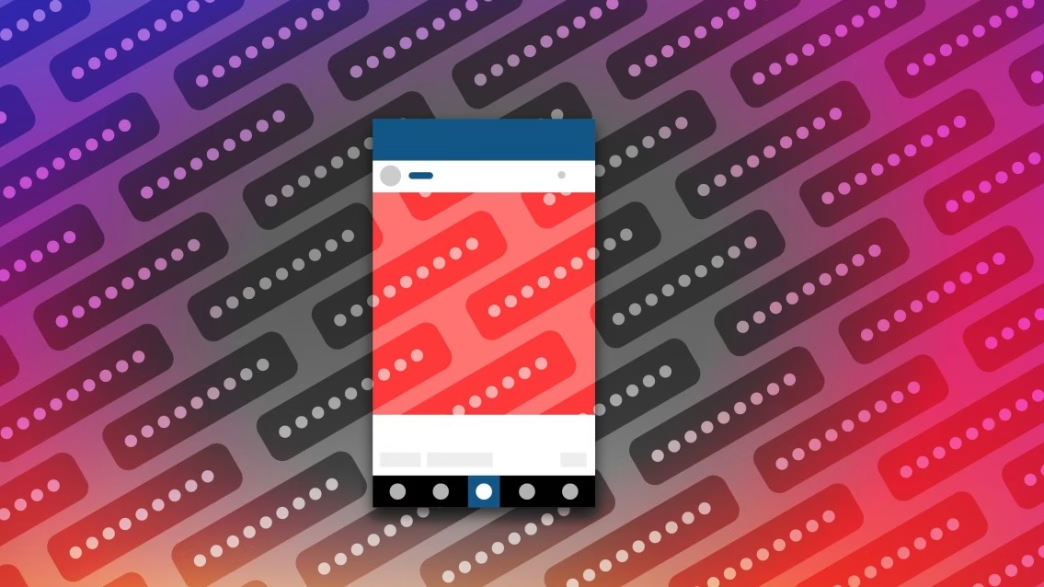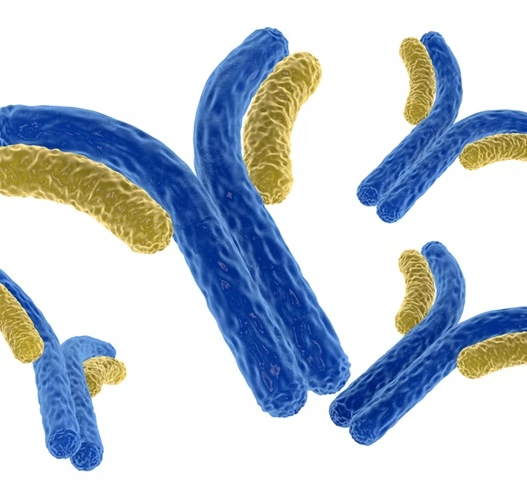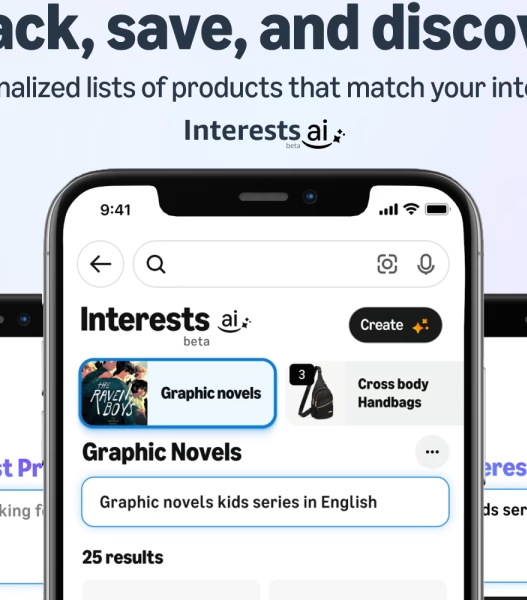Siap-siap, Hacker Mengintai!: Cara Cek Keamanan Akun Online Kamu
Era digital saat ini memang canggih, tapi juga menyimpan bahaya baru. Hacker makin gencar menyasar kita-kita, warga biasa, dengan tujuan beragam: masuk ke rekening bank, curi mata uang kripto, atau bahkan cuma buat stalking. Serangan seperti ini memang belum terlalu sering, jadi jangan panik dulu. Tapi, penting banget buat tahu apa yang bisa kamu lakukan kalau curiga akun email, media sosial, aplikasi chat, atau platform penting lainnya, sudah diakses orang lain.
Beberapa tahun lalu, sebuah panduan ditulis untuk membantu kamu-kamu menjaga diri. Kabar baiknya, sebagian besar perusahaan tempat kamu bikin akun, udah nyediain fitur buat mengamankan akunmu. Bahkan sebelum kamu menghubungi mereka buat bantuan, yang mana dalam beberapa kasus tetap perlu kamu lakukan.
Mari kita bedah apa yang bisa kamu lakukan di beberapa layanan online berbeda, termasuk Gmail (dan akun Google secara luas), Facebook, Apple ID, dan masih banyak lagi. Jangan lupa balik lagi ke artikel ini, karena resource ini bakal terus di-update, baik dari segi update instruksi buat tiap layanan atau platform, maupun buat nambahin yang baru.
Satu hal penting, sama kayak panduan sebelumnya: metode-metode ini nggak menjamin kamu 100% aman dari serangan. Jikalau kamu masih ragu, jangan sungkan menghubungi profesional, apalagi kalau kamu jurnalis, aktivis, atau berisiko tinggi jadi target, misalnya orang yang lagi kena kekerasan dalam hubungan. Dalam kasus seperti itu, organisasi nirlaba Access Now punya digital security helpline yang bakal menghubungkanmu dengan ahli mereka.
Satu lagi, kalau belum, aktifkan multi-factor authentication (MFA) di semua akunmu, atau minimal yang paling penting (email, perbankan, media sosial). Ada directory website yang pakai MFA yang bisa kasih tahu cara aktifin MFA di lebih dari 1.000 website. Selain itu, ada banyak alternatif lain kok, jangan terpaku dengan satu aplikasi saja.
Beberapa layanan online juga semakin banyak menawarkan penggunaan kunci keamanan fisik atau passkey yang disimpan di password manager. Ini adalah salah satu cara paling ampuh mencegah pembobolan akun yang mengandalkan malware pencuri password atau phishing.
Yuk, kita mulai! Atau, kalau mau langsung skip ke bagian yang kamu mau, juga boleh.
Gmail: Daftar Lengkap Aktivitas Akunmu
Jika kamu curiga akun Gmail (dan semua layanan Google yang terkait) kamu diretas, langkah pertama adalah scroll sampai ke bawah inbox kamu, sampai ketemu tulisan "Aktivitas akun terakhir" di pojok kanan bawah.
Klik "Detail". Nanti keluar pop-up jendela kayak gini:
[Gambar: google-activity-on-this-account.png]
Di situ, kamu bisa lihat semua tempat di mana akun Google-mu aktif. Kalau ada yang mencurigakan, misalnya dari lokasi yang nggak pernah kamu kunjungi, klik "Security Checkup". Di sini, kamu bisa cek perangkat mana saja yang aktif di akun Google-mu.
[Gambar: google-security-checkup.png]
Scroll lagi ke bawah, kamu juga bisa lihat "Aktivitas keamanan terbaru".
[Gambar: google-recent-account-activity.png]
Cek daftar ini buat lihat ada perangkat yang nggak kamu kenali. Kalau di salah satu tempat di atas kamu nemuin hal yang mencurigakan, klik "Lihat aktivitas yang tidak dikenal?" dan ganti password kamu:
[Gambar: google-lets-secure-account.png]
Setelah ganti password, kamu akan keluar dari semua perangkat dan lokasi, kecuali di perangkat yang kamu pakai buat verifikasi saat login, dan beberapa perangkat sama aplikasi pihak ketiga yang sudah kamu beri izin akses. Kalau mau keluar juga dari sana, pergi ke halaman support Google, dan klik tautan "Lihat aplikasi dan layanan dengan akses pihak ketiga".
[Gambar: google-third-party-access.png]
Terakhir, pertimbangkan juga buat mengaktifkan "Advanced Protection" dari Google di akunmu. Fitur keamanan yang ditingkatkan ini bikin phishing password dan peretasan akun Google-mu jadi lebih susah. Kekurangannya, kamu perlu beli security keys, perangkat keras yang berfungsi sebagai faktor kedua. Tapi, metode ini penting dan wajib dipakai buat mereka yang berisiko tinggi.
Ingat, akun emailmu kemungkinan besar terhubung ke semua akun pentingmu yang lain, jadi kalau sampai diretas, bisa jadi ini pintu buat meretas akun-akun lain. Makanya, amankan akun emailmu, ini lebih penting dari akun lain.
Microsoft Outlook: Cek Aktivitas di Pengaturan Akun
Kalau kamu khawatir ada peretas yang mengakses akun Microsoft Outlook kamu, kamu bisa cek "kapan dan di mana kamu login," seperti yang dikatakan Microsoft di pengaturan akun kamu.
Buat ke halaman itu, buka Akun Microsoft kamu, klik "Keamanan" di menu sebelah kiri, terus di bawah "Aktivitas Sign-in", buka "View aktivitas saya".
[Gambar: msft-sign-in-security.png]
Di sini, kamu bakal lihat halaman yang nunjukin login terbaru, platform dan perangkat yang dipakai buat login, jenis browser, dan alamat IP.
[Gambar: msft-session-type.png]
Kalau ada yang aneh, klik "Learn cara mengamankan akunmu lebih lanjut", di mana kamu bisa ganti password, cek "cara memulihkan akun yang diretas atau disusupi" dan masih banyak lagi.
Microsoft juga punya portal support dengan informasi soal halaman Aktivitas Terbaru.
Ingat, akun emailmu itu pondasi keamanan onlinemu. Banyak akun penting kamu — media sosial, bank, penyedia layanan kesehatan, dll. — terhubung ke sana. Akun email jadi target populer buat peretas yang pengen bobol semua akunmu.
LinkedIn: Kunci Rapat-rapat Akunmu
LinkedIn punya halaman support yang ngejelasin langkah-langkah buat ngecek apakah akun kamu login di perangkat atau lokasi yang nggak kamu kenali, baik di web, iOS, maupun Android.
LinkedIn punya halaman khusus di situs webnya di mana kamu bisa mengecek tempat-tempat di mana kamu login.
[Gambar: linkedin-1.png]
Kalau ada sesi yang nggak kamu kenali, klik "Akhiri" buat keluar dari sesi itu, dan masukkan password kamu saat diminta. Kalau kamu klik "Akhiri sesi ini", kamu akan keluar dari semua perangkat selain perangkat yang lagi kamu pakai.
Di iOS dan Android, caranya sama. Di aplikasi LinkedIn, ketuk foto profilmu di bagian atas, ketuk "Pengaturan", lalu "Masuk & Keamanan", lalu "Tempat kamu login". Setelah itu, kamu akan melihat halaman yang kurang lebih sama.
LinkedIn juga punya fitur keamanan yang mengharuskan kamu mengkonfirmasi di aplikasi jika seseorang mencoba masuk ke perangkat lain.
[Gambar: linkedin-2.jpg]
Kalau kamu ketuk notifikasi permintaan masuk itu, kamu akan melihat halaman yang meminta konfirmasi apakah itu kamu yang mencoba login. Di situ kamu bisa konfirmasi, atau blokir usaha masuknya.
[Gambar: linkedin-3.jpg]
Yahoo: Alat yang Membantu dari Penyedia Email
Sama kayak penyedia email lain, Yahoo (yang punya TechCrunch) juga nyediain alat buat ngecek akun dan aktivitas sign-in kamu, tujuannya biar kamu bisa lihat aktivitas yang nggak wajar yang bisa jadi tanda akun kamu diretas.
Buat akses alat ini, buka "Yahoo My Account Overview" kamu atau klik ikon dengan inisial namamu di samping ikon email di pojok kanan atas, dan klik "Manage your account."
[Gambar: yahoo-manage-your-account.png]
Setelah itu, klik "Review aktivitas terbaru." Di halaman ini, kamu bisa lihat aktivitas terbaru di akunmu, termasuk perubahan password, nomor telepon yang ditambahkan, dan perangkat mana saja yang terhubung ke akunmu, beserta alamat IP-nya.
[Gambar: yahoo-recent-sessions.png]
[Gambar: yahoo-current-devices.png]
Karena kemungkinan besar kamu udah nyambungin alamat emailmu ke situs web penting kayak bank, akun media sosial, dan portal kesehatan, kamu harus berusaha banget buat mengamankannya.
Apple: Pastikan Akun Apple-mu Aman
Apple ngebolehin kamu buat ngecek perangkat mana saja yang akun Apple-mu (dulunya Apple ID) login langsung dari pengaturan sistem iPhone dan Mac, seperti yang dijelaskan perusahaan di sini.
Di iPhone atau iPad, buka "Pengaturan," ketuk namamu, dan scroll ke bawah buat lihat semua perangkat yang sedang login.
[Gambar: apple-iphone-logged-in.png]
Di Mac, klik logo Apple di pojok kiri atas, lalu "Pengaturan Sistem," lalu klik namamu, dan kamu juga akan lihat daftar perangkat, sama kayak di iPhone atau iPad.
[Gambar: apple-mac-logged-in.png]
Kalau kamu klik salah satu perangkat, kata Apple, kamu bisa "melihat informasi perangkat itu, seperti model perangkat, nomor seri" dan versi sistem operasinya.
Di Windows, kamu bisa pakai aplikasi iCloud dari Apple buat ngecek perangkat mana yang login ke akunmu. Buka aplikasinya, dan klik "Manage Apple Account." Di situ, kamu bisa lihat perangkatnya dan dapatkan informasi lebih lanjut.
[Gambar: apple-web-logged-in.png]
Terakhir, kamu juga bisa dapat informasi ini lewat web, caranya buka halaman akun Apple ID kamu, lalu klik "Perangkat" di menu sebelah kiri.
Facebook dan Instagram: Cara Cek Keamanan
Raksasa media sosial ini menawarkan fitur yang memungkinkan kamu melihat di mana akunmu login. Buka pengaturan "Password and Security" Facebook dan klik "Where you're logged in".
[Gambar: facebook-instagram-security-login.png]
Di antarmuka yang sama, kamu juga bisa lihat di mana kamu login dengan akun Instagram-mu, asalkan sudah terhubung dengan akun Facebookmu. Kalau akunnya nggak terhubung, atau kamu nggak punya akun Facebook, buka "Account Center" Instagram buat mengelola akun Instagram-mu dan klik "Password and Security," lalu "Where you’re logged in."
Di sini kamu bisa keluar dari perangkat tertentu, mungkin karena kamu nggak kenal, atau karena itu perangkat lama yang udah nggak kamu pakai lagi.
Sama kayak Google, Facebook juga menawarkan fitur "Advanced Protection", juga untuk Instagram, yang pada dasarnya bikin peretas berniat jahat lebih susah masuk ke akun kamu. "Kami akan menerapkan aturan yang lebih ketat saat login buat mengurangi kemungkinan akses yang tidak sah ke akunmu," jelas perusahaan. "Jika kami melihat sesuatu yang tidak biasa saat login ke akunmu, kami akan memintamu menyelesaikan langkah-langkah tambahan buat mengonfirmasi kalau itu memang kamu."
Kalau kamu jurnalis, politisi, atau orang yang berisiko tinggi jadi target peretas, kamu bisa mengaktifkan fitur ini.
WhatsApp: Gimana Caranya Aman?
Dulu, WhatsApp hanya bisa dipakai di satu perangkat seluler saja. Sekarang, Meta nambahin fungsi buat pengguna WhatsApp bisa pakai aplikasi di komputer, dan juga langsung lewat browser.
Cara ngecek akun WhatsApp kamu aman atau nggak itu mudah. Buka aplikasi WhatsApp di ponselmu. Di iPhone dan iPad, ketuk ikon "Pengaturan" di pojok kanan bawah, lalu ketuk "Perangkat Tertaut."
Di sana, kamu bisa lihat daftar perangkat, dan dengan mengklik salah satunya, kamu bisa keluar.
[Gambar: whatsapp-linked-iphone.png]
Di Android, ketuk tiga titik di pojok kanan atas aplikasi WhatsApp, lalu ketuk "Perangkat Tertaut" dan kamu akan melihat halaman yang mirip banget dengan apa yang kamu lihat di perangkat Apple.
Signal: Kamu Juga Bisa Periksa Anomali
Sama kayak WhatsApp, Signal sekarang ngebolehin kamu pakai aplikasi dedicated Desktop apps untuk macOS, Windows, serta Linux.
[Gambar: signal-linked-devices.png]
Dari layar ini, kamu bisa ketuk "Edit" dan hapus perangkat, yang berarti akun kamu akan keluar dan terputus dari perangkat itu.
X (Twitter): Lihat Sesi yang Terbuka
Buat lihat di mana kamu login di X (sebelumnya Twitter), buka "X Settings", lalu klik "More" di menu sebelah kiri, klik "Pengaturan dan privasi," lalu "Keamanan dan akses akun" dan terakhir "Aplikasi dan sesi."
Di menu ini, kamu bisa lihat aplikasi apa saja yang udah terhubung ke akun X kamu, sesi apa saja yang terbuka (misalnya di mana kamu login) dan riwayat akses akun kamu.
Kamu bisa cabut akses ke semua perangkat dan lokasi lain dengan menekan tombol "Logout dari semua sesi lainnya".
[Gambar: x-logged-in-sessions.png]
[Gambar: x-account-access-history.png]
Snap: Amankan Akun Snap-mu!
Snap punya fitur yang memungkinkan kamu buat ngecek di mana kamu login. Halaman support Snapchat menjelaskan langkah-langkah yang bisa kamu ikuti buat cek. Kamu bisa pakai aplikasi di iOS dan Android, atau situs web Snapchat.
Di iOS dan Android, buka aplikasi, ketuk ikon profilmu, lalu ikon pengaturan (roda gigi), lalu ketuk "Pengelolaan Sesi." Di situ kamu akan bisa melihat daftar sesi tempat akunmu login. Bentuknya kayak gini:
[Gambar: snapchat-1.jpg]
Di web, buka "Snapchat Accounts," lalu klik "Pengelolaan Sesi." Di situ, kamu bakal ngelihat daftar sesi login yang bentuknya kurang lebih sama kayak gambar di atas. Baik di web maupun di aplikasi, kamu bisa keluar dari sesi yang mencurigakan atau yang nggak kamu kenali.
Snapchat juga punya fitur keamanan yang ngasih tahu kamu di ponsel kalau ada yang login ke akunmu, entah itu kamu sendiri atau penyusup.
[Gambar: snapchat-2.jpg]
TechCrunch udah nyoba-nyoba fitur sign-in ini di beberapa perangkat. Notifikasi di atas mungkin nggak muncul kalau kamu login lagi ke perangkat yang udah kamu login sebelumnya. Tapi, kalau Snapchat mikir ada login yang "mencurigakan" — mungkin karena orang yang login pakai perangkat atau alamat IP yang beda — aplikasi akan nunjukin layar baru yang minta mereka verifikasi nomor telepon yang terkait dengan akun, cuma nunjukin empat angka terakhir.
Kalau orang yang mencoba login ketuk "Lanjutkan," pemilik akun akan terima pesan teks di nomor teleponnya dengan kode, which prevents orang lain dari login.
Tapiii… kamu cuma akan dapat peringatan ini setelah seseorang masukin password kamu yang bener. Itulah alasan kamu harus pakai password yang panjang dan unik, yang bikin password susah ditebak, dan aktifkan multi-factor authentication dengan aplikasi autentikator, bukan nomor teleponmu.
Discord: Intip Aplikasi dan Perangkat yang Punya Akses
Discord tadinya cuma aplikasi chat buat pemain game, tapi sekarang udah jadi platform kunci buat organisasi dan perusahaan kripto besar, juga buat siapa aja yang pengen grup chat yang fleksibel dan bisa custom tentang topik atau komunitas apa aja yang bisa kamu bayangin. Karena Discord populer banget, penggunanya bisa jadi target utama peretas.
Buat ngecek di mana akunmu login, dan lihat ada yang mencurigakan atau nggak, klik ikon roda gigi di samping username Discord-mu di bagian kiri bawah aplikasi, yang bakal ngebuka Pengaturan Pengguna.
[Gambar: image22.png]
Terus klik "Perangkat", yang bakal tampil di menu sebelah kiri, di bawah Pengaturan Pengguna. Ini akan ngebuka layar yang menampilkan daftar semua perangkat tempat akun Discord kamu login.
[Gambar: image28.png]
Kalau kamu nggak kenal salah satu perangkat ini, klik ikon X, atau "Keluar dari Semua Perangkat Terkenal" kalau kamu nggak kenal salah satu atau semuanya.
Kalau kamu udah aktifin multi-factor authentication buat Discord (dan seharusnya gitu!), kamu akan diminta masukin kode yang dibuat oleh aplikasi multi-factor authentication yang kamu pilih.
Setelah itu, perangkatnya akan dihapus dan akunmu akan keluar dari sana.
Kamu mungkin juga mau ngecek Aplikasi yang Diizinkan, tepat di atas Perangkat di menu sebelah kiri. Ini nunjukin semua aplikasi yang udah kamu hubungkan ke akun Discord-mu, juga tingkat akses apa yang mereka punya ke akunmu, misalnya akses ke username, avatar Discord-mu, dan lain-lain. Nggak ada yang salah dengan punya aplikasi yang diizinkan, tapi mungkin ada aplikasi di sini yang nggak kamu kenali, atau udah nggak kamu perlukan lagi. Kalo gitu, klik Hapus Izin.
[Gambar: image29.png]
Karena kamu udah di sini, cek juga Sambungan, tepat di bawah Perangkat di menu sebelah kiri. Ini nunjukin akun lain apa saja, misalnya dari layanan kayak BlueSky, Reddit, atau Spotify, yang terhubung ke akun Discordmu.
[Gambar: image18.png]
Setelah itu, kamu bisa klik X di samping akun aplikasi eksternalmu buat memutuskan sambungannya, kalau kamu mau.
Telegram: Lihat Semua Sesi Aktif
Telegram itu salah satu aplikasi chat paling populer di dunia, dan dipakai dalam konteks yang sangat sensitif, seperti perang di Ukraina. Tapi, bahkan kalau kamu cuma pakai buat chat sama temen, kamu harus cek di mana kamu login.
Buat ngelakuin itu, klik Pengaturan, lalu Sesi Aktif di menu sebelah kiri.
[Gambar: image15.png]
Kalau kamu khawatir soal apa pun di sini, klik "Akhiri semua sesi lain," yang akan bikin kamu tetep login di tempat kamu berada, tapi keluar dari semua tempat lain. Atau, kalau kamu cuma mau hapus satu sesi, klik aja, terus klik Akhiri Sesi.
[Gambar: image19.png]
Telegram juga ngasih kamu pilihan buat otomatis keluar dan mengakhiri sesi lama setelah jangka waktu yang kamu pilih sendiri, misalnya setelah satu minggu, satu bulan, tiga bulan, atau standar enam bulan.